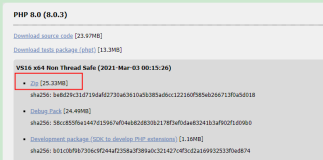一步步跟我做,搭建属于自己的 docker 开发环境
作者:风来了.fox
nginx 1.8.0
php 5.6.x
1.docker 安装
1.1 ubuntu 14.x 15.x
sudo apt-get update
curl -sSL https://get.docker.io/ | sudo sh
AI 代码解读
1.2 centos 6.x 7.x
sudo yum update
curl -sSL https://get.docker.io/ | sudo sh
AI 代码解读
1.3 如果安装出现错误
1.3.1
FATA[0000] Error loading docker apparmor profile: fork/exec /sbin/apparmor_parser: no such file or directory ()
AI 代码解读
安装apparmor软件即可
sudo apt-get install apparmor
AI 代码解读
下面需要创建用户和所属用户组,根据1.4 设置
Warning: The docker group is equivalent to the root user; For details on how this impacts security in your system, see Docker Daemon Attack Surface for details.
AI 代码解读
1.4 设置用户和组
给 docker 设置用户组和用户
sudo useradd -g docker docker
sudo usermod -aG docker docker
AI 代码解读
2.docker 启动
2.1 启动
2.1.1 旧启动方式
centos 6.x ,ubuntu 14.x
sudo service docker start
AI 代码解读
2.1.2 新的启动方式
centos 7.x ,ubuntu 15.x
sudo systemctl start docker
AI 代码解读
2.2 停止
#centos 7.x ,ubuntu 15.x
sudo systemctl stop docker
或
#centos 6.x ,ubuntu 14.x
sudo service docker stop
AI 代码解读
2.3 重启
#centos 7.x ,ubuntu 15.x
sudo systemctl restart docker
或
#centos 6.x ,ubuntu 14.x
sudo service docker restart
AI 代码解读
2.4 docker状态
#centos 7.x ,ubuntu 15.x
sudo systemctl status docker
或
#centos 6.x ,ubuntu 14.x
sudo service docker status
AI 代码解读
2.5 docker 版本
sudo docker -v
AI 代码解读
3 相关配置
配置文件增加参数
sudo vi /etc/default/docker
AI 代码解读
在配置文件中添加或修改
DOCKER="/usr/bin/docker"
AI 代码解读
增加完成后,重启docker
sudo systemctl restart docker
AI 代码解读
4 镜像拉取
注意:
如果拉取时间过长,docker hub 会自动切断链接,它会报超时错误!
这个时候再重新执行拉取命令即可,他会接着上次拉取断的位置重新拉取的
4.1 mysql
#来自 https://hub.docker.com/_/mysql/
sudo docker pull mysql:5.6
AI 代码解读
拉取时间根据每人的网速有关
项目都是根据 mysql 5.6 版本的,所以这里选择5.6版本
mysql:5.6 表示 镜像名称:版本号
4.2 redis
#来自 https://hub.docker.com/_/redis/
sudo docker pull redis
AI 代码解读
redis 后面没有版本号时,默认拉取最新的一版 即 redis:latest
4.3 ElasticSearch
#来自 https://hub.docker.com/_/elasticsearch/
sudo docker pull elasticsearch
AI 代码解读
elasticsearch 后面没有版本号时,默认拉取最新的一版 即 elasticsearch:latest
4.4 nginx 和php
#来自 https://hub.docker.com/r/foxiswho/nginx-php
sudo docker pull foxiswho/nginx-php
AI 代码解读
lanmps 后面没有版本号时,默认拉取最新的一版 即 lanmps:latest
nginx 版本 1.8.0
php 版本 5.6.x
4.5 memcached
有同学可能会使用这个缓存,需要的拿去
我们目前项目没有使用它
#来自 https://hub.docker.com/_/memcached/
sudo docker pull memcached
AI 代码解读
4.x 镜像拉取相关问题
4.x.1 拉取不成功
重新执行拉取命令
4.x.2 哪种为拉取不成功
如下图:红色框内都是none 的表示拉取不成功,要重新执行拉取命令 
5 镜像查看
sudo docker images
AI 代码解读
6 生成容器
6.1 mysql
sudo docker run --name mysql -p 3306:3306 -e MYSQL_ROOT_PASSWORD=root -d mysql:5.6
AI 代码解读
–name 容器名称
mysql 为自定义名称
-p:暴露端口,映射端口(可以映射多个端口) 外部端口:容器内部端口
-p 3306:3306 映射端口
-e:设置任意环境变量(容器内)
MYSQL_ROOT_PASSWORD=root 这里指 设置数据库密码为root
mysql:5.6 镜像名称:版本
6.2 redis
sudo docker run --name redis -p 6379:6379 -d redis:latest
AI 代码解读
redis 为自定义名称
-p 6379:6379 映射端口, 即 外部端口:容器内端口
redis:latest 镜像名称:版本
6.3 ElasticSearch
sudo docker run --name es -p 9200:9200 -p 9300:9300 -d elasticsearch:latest
AI 代码解读
es 为自定义名称
-p 9200:9200 映射端口(可以映射多个端口), 即 外部端口:容器内端口
elasticsearch:latest 镜像名称:版本
6.4 Nginx+PHP
6.4.1 方式一 容器内链接
docker run --name lanmps --link mysql:db --link es:es --link redis:redis -p 80:80 -v /home/lanmps/www:/www/wwwroot -d foxiswho/nginx-php
AI 代码解读
–name 容器名称
–name lanmps 名为lanmps的容器
-p:暴露端口,映射端口(可以映射多个端口) 外部端口:容器内部端口
-p 80:80 外部80端口:容器内部80端口
-d:后台模式运行,如果没有则以前台运行(当前进程关闭后,当前容器自动关闭)
foxiswho/nginx-php 镜像名称:版本
–link:容器内部通信 容器名称:内部别名(内部使用)
–link mysql:db 使用时,直接使用db 就可以访问到数据库mysql容器
php 访问本地mysql 使用的是localhost,容器内部即可使用 db
-v:卷,外部目录虚拟到容器内目录 外部目录:容器内目录
-v /home/lanmps/www:/www/wwwroot
/home/lanmps/www 外部目录,我的项目目录
/www/wwwroot 容器内部目录,这个是不能改变的
注意
本地 目录设置权限和用户组
chown -R www:www /home/lanmps/www
chmod -R 777 /home/lanmps/www
这个时候访问本机 127.0.0.1:80 就可以看到 你的项目站点了
6.4.2 方式二 使用IP端口连接
**
注意
使用IP端口连接,必须是固定IP才可以
**
docker run --name lanmps -p 80:80 -v /home/lanmps/www:/www/wwwroot -d foxiswho/nginx-php
AI 代码解读
例如 本机ip 为 192.168.1.122
那么在链接 数据库3306 的时候,ip设置为192.168.1.122,端口号 3306
注意
本地 目录设置权限和用户组
chown -R www:www /home/lanmps/www
chmod -R 777 /home/lanmps/www
这个时候访问本机 127.0.0.1:80 就可以看到 你的项目站点了
7. 容器命令
普通情况下容器创建时,该容器就会是启动状态,如果关机了,那么就要启动该容器
7.1 容器启动
先启动没有任何链接的容器,最后启动 有关联的容器
sudo docker start 容器名称
sudo docker start redis
sudo docker start mysql
sudo docker start es
sudo docker start lanmps
AI 代码解读
7.2容器关闭
sudo docker stop 容器名称
sudo docker stop es
AI 代码解读
7.3 容器重启
sudo docker restart 容器名称
sudo docker restart es
AI 代码解读
7.4 容器状态
sudo docker status 容器名称
sudo docker status es
AI 代码解读
7.5 容器删除
sudo docker rm 容器名称
AI 代码解读
删除所有容器
docker rm $(docker ps -q -a)
AI 代码解读
7.6 进入容器内部
sudo docker exec -it lanmps /bin/bash
AI 代码解读
7.7 查看 正在运行的容器
sudo docker ps
AI 代码解读
7.8 查看 所有容器
sudo docker ps -a
AI 代码解读
8 docker 镜像命令
8.1 所有镜像
sudo docker images
AI 代码解读
8.2 删除镜像
sudo docker rmi lanmps
AI 代码解读
删除所有镜像
docker rmi $(docker images -q)
AI 代码解读
9 docker 容器导入与导出
导出后再导入 的镜像会丢失所有的历史
9.1 导出 export
Export命令用于持久化容器(不是镜像)
#1.先查看 所有容器
sudo docker ps -a
#2.找到要导出容器 的 CONTAINER ID,然后执行命令
sudo docker export 容器CONTAINER ID > 导出地址文件名
即
sudo docker export 234wer2323dfdfdsfq > /home/export.tar
AI 代码解读
9.2 导入 import
cat /home/export.tar | sudo docker import - lanmps:latest
AI 代码解读
10 docker 镜像保存与加载
保存后再加载(saveed-loaded)的镜像没有丢失历史和层(layer)
10.1 保存 save
Save命令用于持久化镜像(不是容器)
#1.先查看 所有镜像
sudo docker images
#2.找到要保存的镜像名称
sudo docker save 镜像名称 > 保存地址文件名
即
sudo docker save lanmps > /home/save-lanmps.tar
AI 代码解读
10.2 加载
docker load < /home/save-lanmps.tar
AI 代码解读
11 访问项目站点
因为lanmps 设置的端口为80,那么就可以直接 在浏览器上 输入 127.0.0.1,
就可以看到 你的项目站点了